SolidWorks中有很多切除的功能,拉伸切除、扫描切除、旋转切除、放样切除等,今天我们就来看看加厚切除的使用方法,请看下文详细介绍。
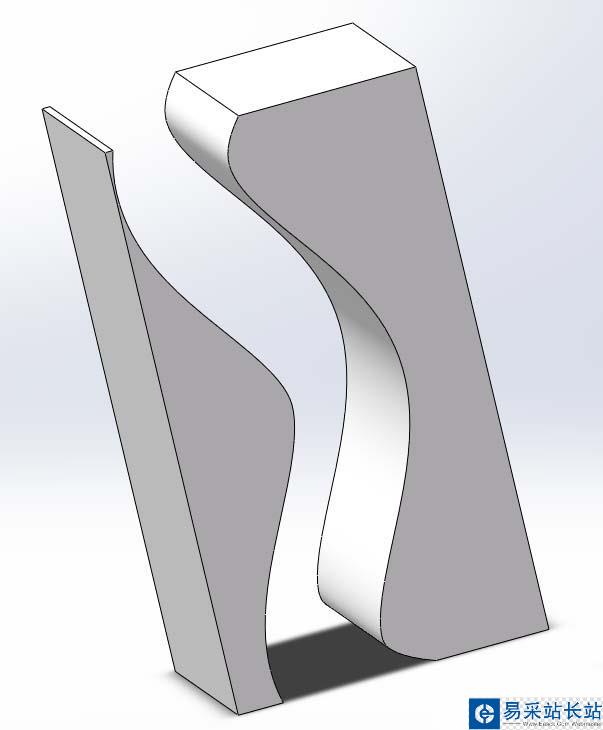
1、打开SolidWorks软件,新建一个零件文件。
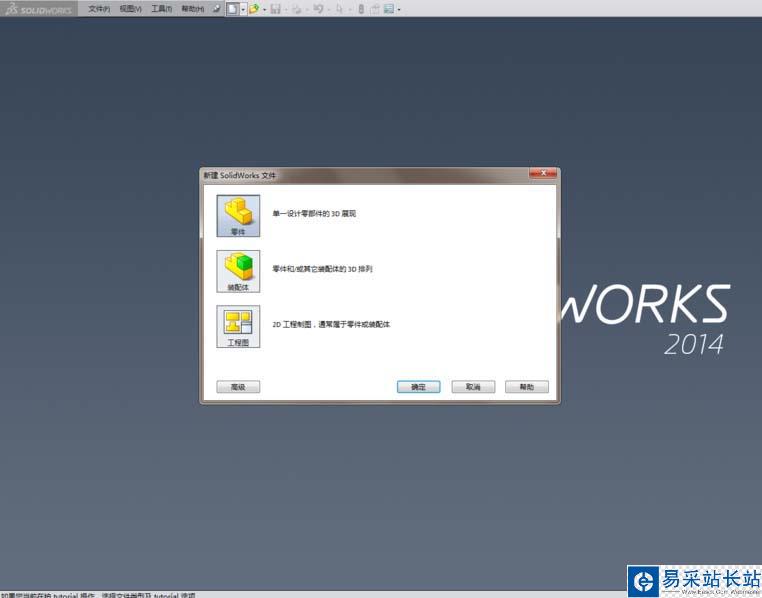
2、拉伸一个长方体作为演示所用。
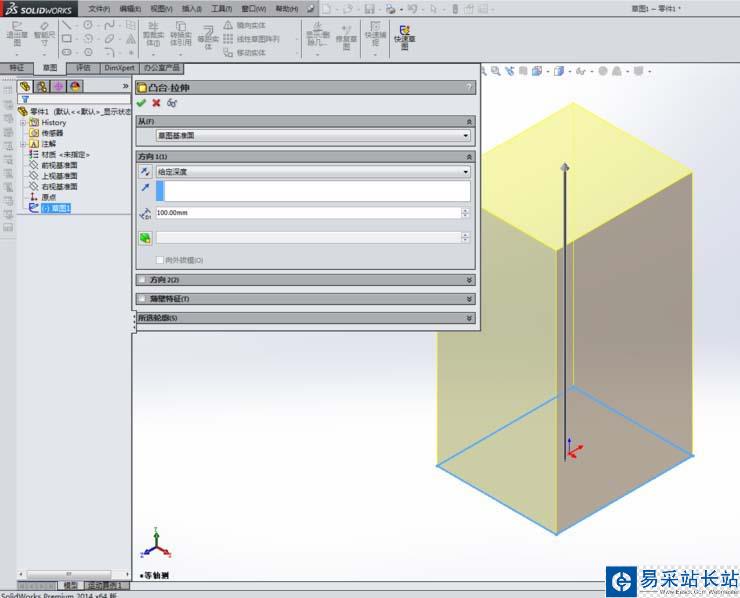
3、执行【插入】【曲面】【拉伸曲面】
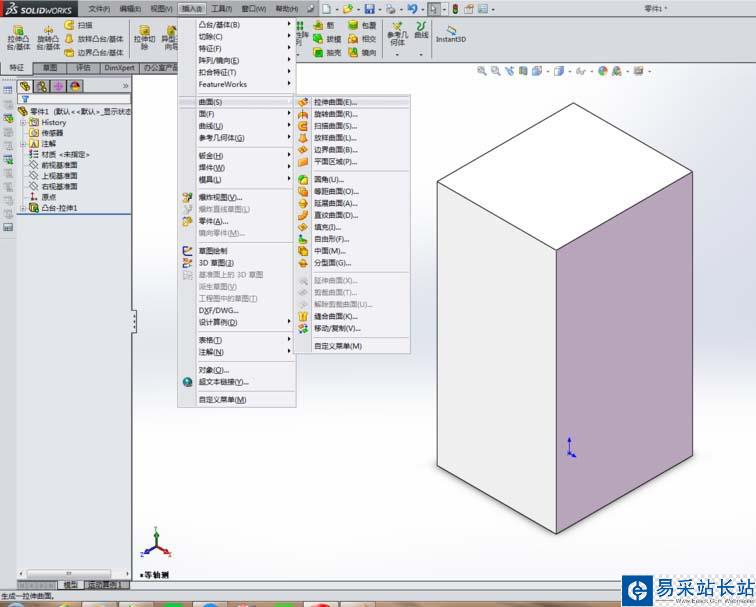
4、选择立方体侧面作为草图平面,进入草图,画一个样条曲线。
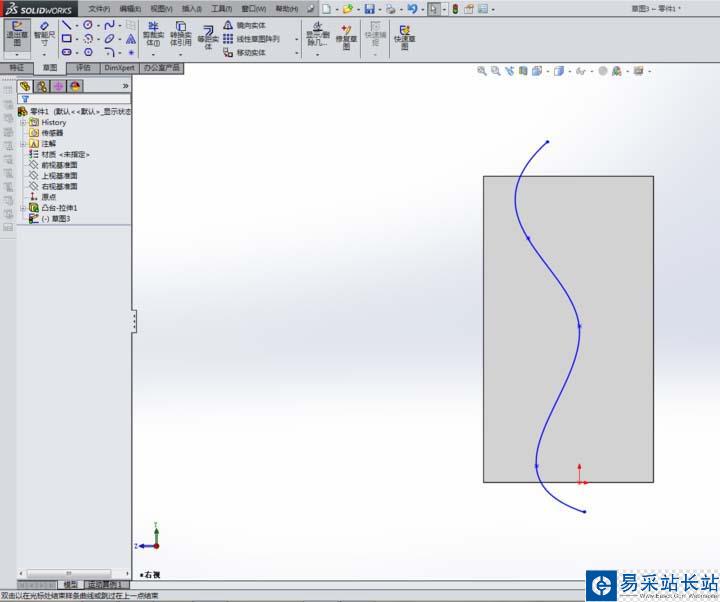
5、退出草图,回到“曲面-拉伸”对话框,调整方向和深度,完成曲面的拉伸。
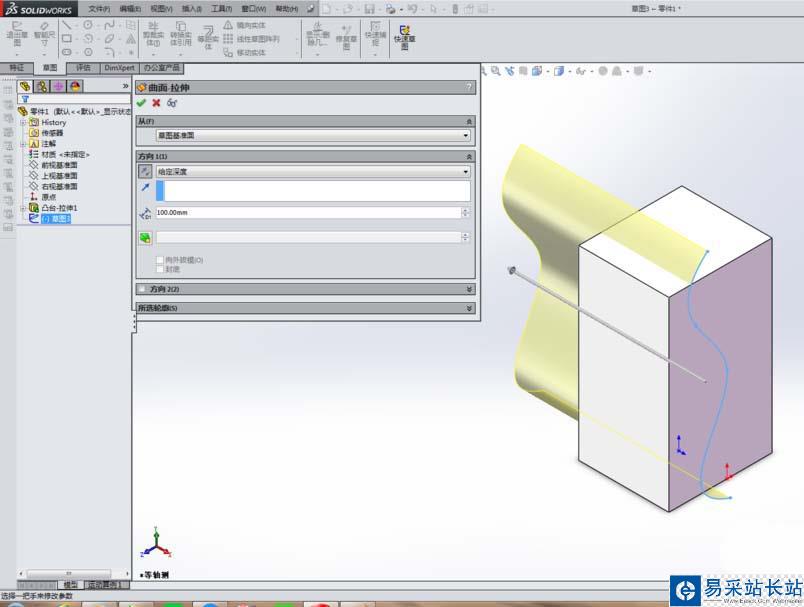
6、执行【插入】【切除】【加厚】(原来加厚切除是这样来的。)

7、“切除-加厚”对话框出来了,设置加厚参数,先选择刚刚拉伸的曲面,然后输入加厚的厚度数值,顺便选择加厚的方式是向左加厚,还是向右加厚,还是两边加厚。
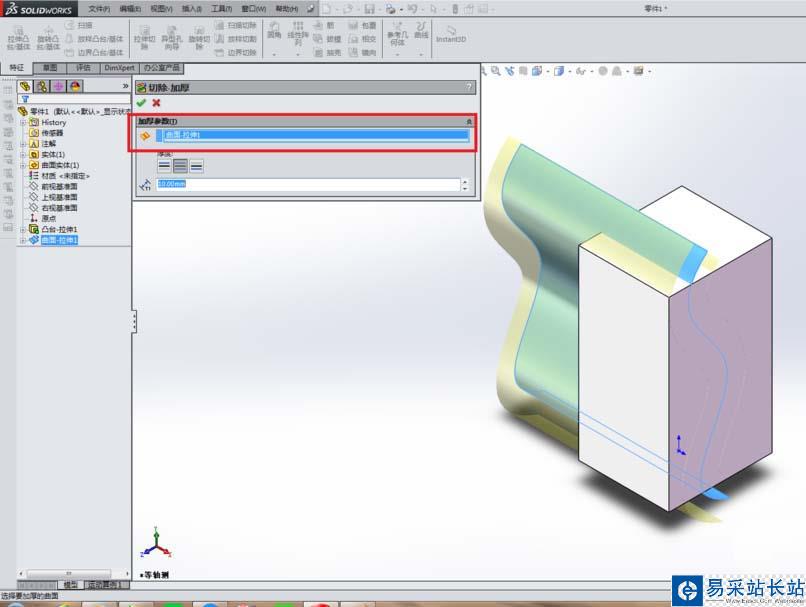
8、如下图所示,完成加厚参数设置,点击左上角的√,就会出现软件左上角的对话框“要保留的实体”,选择“所有实体”,然后点击确定就可以了。

9、通过加厚的方式来切除实体,就已经完成了。
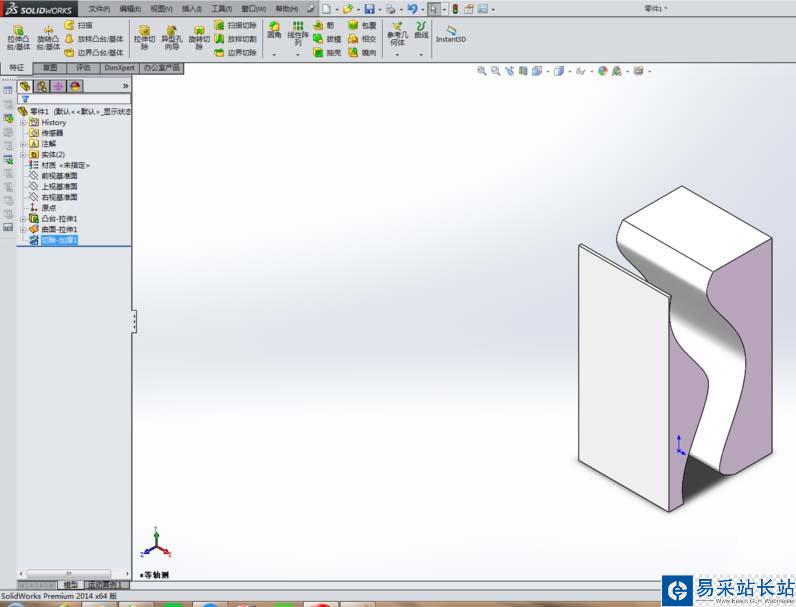
以上就是SolidWorks加厚命令切除实体的教程,希望大家喜欢,请继续关注错新站长站。
相关推荐:
solidworks2017怎么建模骰子?
SolidWorks零件怎么渲染颜色?
solidworks拉伸角度怎么设置? sw带角度的拉伸切除的方法
新闻热点
疑难解答